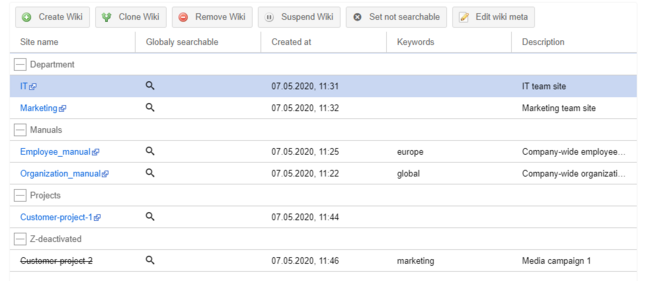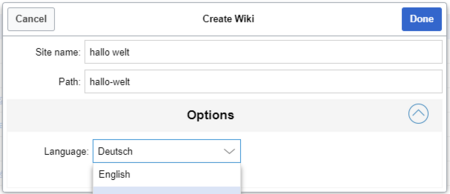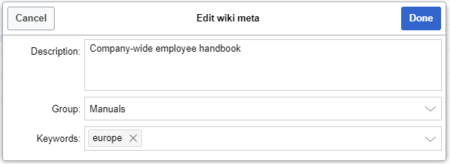Keine Bearbeitungszusammenfassung |
Keine Bearbeitungszusammenfassung |
||
| Zeile 121: | Zeile 121: | ||
|unterschiedliche ID-Provider nutzbar | |unterschiedliche ID-Provider nutzbar | ||
(muss in jeder Instanz separat konfiguriert werden) | (muss in jeder Instanz separat konfiguriert werden) | ||
|- | |- | ||
|Benutzersession | |Benutzersession | ||
Aktuelle Version vom 8. Mai 2024, 12:37 Uhr
WikiFarm ist eine Architektur für BlueSpice Wikis, mit der mehrere Wikis zentral verwaltet werden können. Wikis können erstellt, geklont, gelöscht und deaktiviert werden. Dafür wird eine Verwaltungsoberfläche zur Verfügung gestellt. Durch die Architektur wird auch die Wartung der Wikis erleichtert, da sich alle Wikis in der Farm in einem Schwung updaten lassen.
Farmverwaltung[Bearbeiten | Quelltext bearbeiten]
Begriffe[Bearbeiten | Quelltext bearbeiten]
- WikiFarm: Zentrale Verwaltung aller vorhandenen Wikis
- Root-Wiki: Das Wiki, das als Verwaltungswiki für alle Wiki-Instanzen funktioniert
- Wiki-Instanz: Ein einzelnes Wiki innerhalb der Farm
- Muster-Wiki: Ein Wiki, das die Inhalte zur Vorbefüllung bereitstellt und durch klonen vervielfältigt werden kann
Zugang[Bearbeiten | Quelltext bearbeiten]
Die WikiFarm ist wie ein eigenständiges und vollständiges BlueSpice-Wiki aufgebaut und damit, wenn installiert, über eine URL aufrufbar. Auf der Spezialseite Spezial:SimpleFarmer befindet sich die Farmverwaltung, mit der alle Wikis verwaltet werden können. In der Liste aller Spezialseiten (Spezial:Spezialseiten) findet man die Farmverwaltung im Abschnitt BlueSpice.
Die Farmverwaltung zeigt eine Auflistung aller vorhanden Wiki-Instanzen mit Informationen zu:
- Wiki-Pfad: Link zur Wiki-Instanz
- Global durchsuchbar: Durchsuchbar über alle Wiki-Instanzen.
- Erstellungsdatum
- Stichwörter (Metainformationen)
- Beschreibung (Metainformationen)
Diese Liste kann sortiert und gefiltert werden.
Funktionen[Bearbeiten | Quelltext bearbeiten]
In der Verwaltungsoberfläche lässt sich ein:
- Wiki erstellen
- Wiki klonen
- Wiki löschen
- Wiki abschalten (archivieren)
- Wiki von der globalen Suche ausschließen
- Wiki mit Metainformationen (Beschreibung, Gruppe, Stichwort) versehen
Wiki erstellen[Bearbeiten | Quelltext bearbeiten]
Über die Schaltfläche Wiki erstellen läßt sich eine neue Wiki-Instanz einrichten:
- Websitetitel eingeben.
- Schaltfläche OK drücken.
Wiki-Instanzen benötigen eine eindeutige URL, um sie im Browser aufrufbar zu machen. Diese wird automatisch aus dem eingegebenen Websitetitel generiert.
Ein Beispiel:
Die WikiFarm ist unter der URL https://wiki.bluespice.com aufrufbar.
Beim erstellen der neuen Wiki-Instanz wurde der Websitetitel "hallo welt" gewählt. Daraus generiert sich der Pfad und damit die URL der neuen Wiki-Instanz als https://wiki.bluespice.com/hallo-welt.
Wiki klonen[Bearbeiten | Quelltext bearbeiten]
Um ein Wiki zu klonen, muss erst ein bereits erstelltes Wiki als Quelle ausgewählt werden. Ein Klick auf den Listeneintrag aktiviert die Schaltfläche Wiki klonen. Wie bei jeder neuen Wiki-Instanz werden im Dialogfenster nur ein neuer Websitetitel und Pfad (optional) angegeben.
Im Gegensatz zum Erstellen eines neuen Wikis werden beim Klonen bereits Inhalte und Daten mitübergeben. Dies betrifft sowohl Artikel, als auch Benutzer, Einstellungen, Namensräume, etc. Es handelt sich also um einen Eins-zu-Eins-Abzug des Quellwikis. Dadurch ist es möglich, Muster-Wikis anzulegen, vorzubefüllen und bei Bedarf einfach zu vervielfältigen.
Wiki löschen[Bearbeiten | Quelltext bearbeiten]
So löschen Sie eine Wiki-Instanz:
- Wählen Sie das Wiki aus der Liste.
- Klicken Sie auf Wiki löschen. Es öffnet sich der entsprechende Dialog. Darin wird lediglich der Pfad des Wiki abgefragt. Dieser entspricht dem Namen der Wiki-Instanz, so wie er in der Farmverwaltung gelistet ist.
- Geben Sie den Wiki-Namen in genauer Schreibweise (Trennzeichen, Groß- und Kleinschreibung) in das Feld ein.
- Bestätigen Sie mit OK. Das Wiki wird komplett gelöscht.
Wiki abschalten (archivieren)[Bearbeiten | Quelltext bearbeiten]
Wenn Sie ein Wiki nicht direkt löschen, sondern die Inhalte vorsichtshalber noch aufbewahren möchten, können Sie dieses auch abschalten und damit archivieren. Das Abschalten bewirkt, dass das Wiki nicht mehr zugänglich ist. Bei dem Versuch, dieses über die URL aufzurufen erfolgt eine Umleitung auf die Farmverwaltung.
Abgeschaltene Wiki-Instanzen bleiben in der Liste der Farmverwaltung, werden aber durchgestrichen dargestellt und der Websitetitel linkt nicht mehr auf die Instanz. Ein abgeschaltetes Wiki kann nachträglich wieder angeschaltet werden.
Metainformationen erstellen[Bearbeiten | Quelltext bearbeiten]
Den einzelnen Wikis können über die Schaltfläche Wiki Metainformationen bearbeiten zusätzliche Metadaten zugeordnet werden. Folgende Meta-Informationen sind möglich:
- Beschreibung
- Gruppe
- Stichwörter
Sind in Gruppe und Stichwörter bereits von anderen Wikis Informationen vorhanden, werden diese auch in einem Dropdown-Menü zur Auswahl angeboten.
Die Beschreibung und die Stichwörter werden in der Liste der Farmverwaltung als Information hinterlegt. Dadurch werden diese auch filterbar und sortierbar. Bei der Gruppe verhält es sich anders, denn diese bewirkt eben eine Gruppierung der Wikis in der Liste. Die Gruppen können ein- und ausgeklappt werden.
Gruppen und Stichwörter anlegen[Bearbeiten | Quelltext bearbeiten]
Gruppen und Stichwörter werden direkt im Dialogfenster für Metainformationen angelegt.
- Gruppe: Wenn Sie für eine Wiki-Instanz eine neue Gruppe brauchen, tippen Sie den Gruppennamen einfach im Textfeld ein und klicken anschließend Fertig.
- Stichwort: Wenn Sie ein neues Stichwort anlegen wollen, tippen Sie das Stichwort im Textfeld ein und schließen Sie das Stichwort mit einem Komma ab.
Zulässige Websitetitel und Pfadangaben[Bearbeiten | Quelltext bearbeiten]
Beim Erstellen und Klonen eines Wikis können Leerzeichen oder Umlaute bei der Eingabe des Websitetitels verwendet werden. Leerzeichen werden im Pfad automatisch zu Bindestrichen und Umlaute entsprechend umgewandelt, z.B. "ü" zu "ue". Auch Groß- und Kleinschreibung ist möglich und wird berücksichtigt.
Beim Löschen einer Wiki-Instanz muss die Eingabe genau mit der Pfadangabe übereinstimmen, damit das Wiki gelöscht werden kann.
Logs[Bearbeiten | Quelltext bearbeiten]
Alle Aktionen werden in einem Logfile hinterlegt, sodass sie jederzeit nachvollziehbar sind.
Authentifizierung[Bearbeiten | Quelltext bearbeiten]
Neben der Standard-Authentifizierung direkt im Wiki ist auch ein Comfort-Sign-on möglich. Hierbei gibt es Unterschiede zwischen einer On-Premise Installation und der Cloud:
| Anmeldungsart | On-Premise | Cloud |
|---|---|---|
| SAML | mehrere Identity-Provider möglich | nur 1 Identity-Provider für alle Instanzen |
| OpenID Connect | unterschiedliche ID-Provider nutzbar
(zentral konfigurierbar) |
unterschiedliche ID-Provider nutzbar
(muss in jeder Instanz separat konfiguriert werden) |
| Benutzersession | geteilte Benutzersession möglich | keine geteilte Benutzersession, separate Anmeldung in Instanzen erforderlich |